图文详细说明笔记本解除键盘锁定
我们一般都会将笔记本上设置很多的快捷键,例如调节音量、屏幕亮度,蓝牙、无线的开关等等。但最近有位用户向小编反映,这就不知道按了什么键,导致笔记本键盘被锁了,按什么键都没有反应,笔记本键盘被锁了这该如何是好呢?不要慌,接下来小编就跟大家介绍一下笔记本解除键盘锁定的方法。
小编之所以知道笔记本解除键盘锁定的操作方法,是因为小编之前也不知道该怎么处理这问题的,不过幸亏小编的一个朋友把笔记本解除键盘锁定的操作方法告诉了小编,然后小编就去多了解了一下这方面的内容,所以小编现在再了将笔记本解除键盘锁定的操作步骤来分享给小伙伴们。
屏幕键盘解锁:
1、鼠标点击“开始”按钮打开“开始”菜单,点击打开“运行”,输入“osk”并点击确定打开屏幕键盘
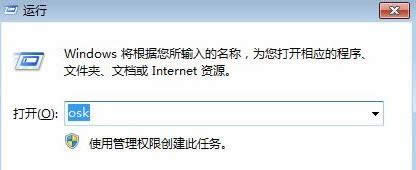
笔记本键盘锁定示例1
2、然后找到“NumLock”键也就是屏幕键盘上的“nlk”缩写键盘。只要用鼠标轻轻一点这个键,解锁就可以成功了。

键盘示例2
BISO设置解锁:
笔记本键盘锁了可以重新启动笔记本电脑,在笔记本启动的过程中输入“F2”键查看能否进入BIOS安全模式。要是不能进入BISO安全模式的话,这种情况可能是由于笔记本电脑键盘的数据连接线开始松动了,需要送到维修点进行维修一下。倘若能正能进入BISO安全模式的话,这时就可以观察系统是由于什么原因导致键盘锁定的呢。然后笔记按下fn + scrlk或shift + scrlk(也就是说是Fn或Shift或Ctrl其中某一个键+Numlk键。)进行尝试。
注册编解锁:
1、鼠标点击“开始”按钮打开“开始”菜单,点击打开“运行”,输入“regedit”并点击确定打开注册表;
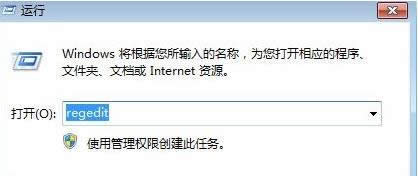
笔记本键盘锁定示例3
2、进入注册表编辑器后,在左侧依次展开“HKEY_USERS\.DEFAULT\Control Panel\Keyboard”,然后在右侧双击打开InitialKeyboardIndicators的键值改为 2 ,重新启动计算机即可。
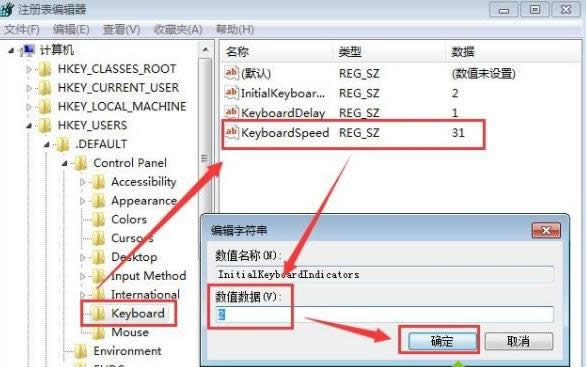
笔记本示例4
修改“Config.sys”:
1、鼠标点击“开始”按钮打开“开始”菜单,点击打开“运行”,输入sysedit,点击确定,打开“系统配置编辑程序”窗口;
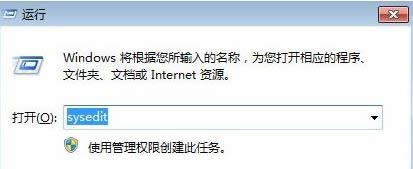
笔记本示例5
2、然后在 Config.sys的编辑区中输入“NumLock=ON”这一行命令,保存修改并关闭。然后关“系统配置编辑程序”窗口,重新启动笔记本电脑就可以了。
……
下载win7系统应用使用,安卓用户请点击>>>win7系统应用
下载win7系统应用使用,IOS用户请点击>>>IOS win7系统应用
扫描二维码,直接长按扫描哦!


















